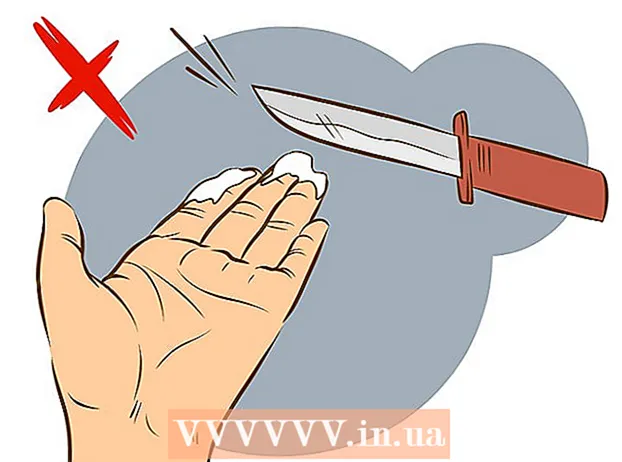ກະວີ:
Morris Wright
ວັນທີຂອງການສ້າງ:
26 ເດືອນເມສາ 2021
ວັນທີປັບປຸງ:
1 ເດືອນກໍລະກົດ 2024

ເນື້ອຫາ
- ເພື່ອກ້າວ
- ວິທີທີ່ 1 ຂອງ 4: ການໃຊ້ທາງລັດແປ້ນພິມ
- ວິທີທີ່ 2 ຂອງ 4: ການໃຊ້ Locator ດ່ວນ
- ວິທີທີ 3 ຂອງ 4: ສ້າງທາງລັດໃນ Starter
- ວິທີທີ 4 ຂອງ 4: ການ ນຳ ໃຊ້ Ubuntu 10.04 ຂຶ້ນໄປ
ວິທີທີ່ໄວທີ່ສຸດໃນການເປີດ Terminal ໃນ Ubuntu ແມ່ນການໃຊ້ແປ້ນພິມ ໜຶ່ງ ເສັ້ນທາງ. ນອກນັ້ນທ່ານຍັງສາມາດຊອກຫາ Terminal ກັບຜູ້ຊອກຫາດ່ວນ, ຫຼືເພີ່ມທາງລັດໃສ່ Starter ຂອງທ່ານ. ໃນຮຸ່ນເກົ່າຂອງ Ubuntu ທ່ານສາມາດຊອກຫາ Terminal ຢູ່ໃນໂຟນເດີ "Applications".
ເພື່ອກ້າວ
ວິທີທີ່ 1 ຂອງ 4: ການໃຊ້ທາງລັດແປ້ນພິມ
 ກົດ.Ctrl+Alt+ທ.. ນີ້ຈະເປີດ Terminal.
ກົດ.Ctrl+Alt+ທ.. ນີ້ຈະເປີດ Terminal. 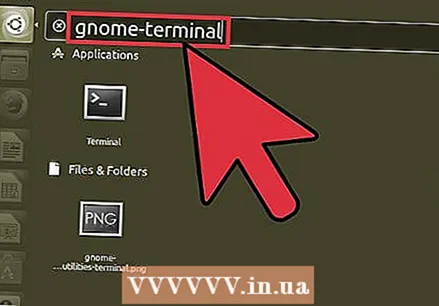 ກົດ.Alt+F2ແລະພິມ ປາຍຍອດ gnome. ນີ້ກໍ່ຈະເປີດ Terminal.
ກົດ.Alt+F2ແລະພິມ ປາຍຍອດ gnome. ນີ້ກໍ່ຈະເປີດ Terminal.  ກົດ.⊞ຊະນະ+ທ.(ສຳ ລັບ Xubuntu ເທົ່ານັ້ນ). ທ່ານຍັງສາມາດເປີດ Terminal ໃນ Xubuntu ດ້ວຍທາງລັດນີ້.
ກົດ.⊞ຊະນະ+ທ.(ສຳ ລັບ Xubuntu ເທົ່ານັ້ນ). ທ່ານຍັງສາມາດເປີດ Terminal ໃນ Xubuntu ດ້ວຍທາງລັດນີ້. 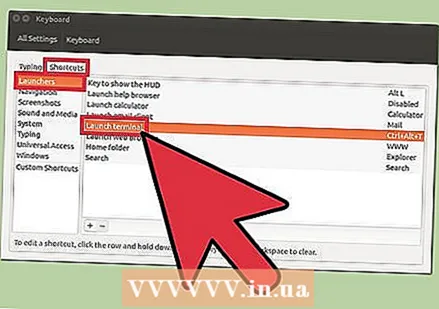 ຕັ້ງການປະສົມປະສານຄີລັດຂອງທ່ານເອງ. ທ່ານສາມາດໃຊ້ແປ້ນພິມຈາກ Ctrl+Alt+ທ. ປ່ຽນເປັນສິ່ງອື່ນອີກ:
ຕັ້ງການປະສົມປະສານຄີລັດຂອງທ່ານເອງ. ທ່ານສາມາດໃຊ້ແປ້ນພິມຈາກ Ctrl+Alt+ທ. ປ່ຽນເປັນສິ່ງອື່ນອີກ: - ກົດປຸ່ມ "ຕັ້ງຄ່າລະບົບ" ໃນ Starter.
- ພາຍໃຕ້ຫົວຂໍ້ "ຮາດແວ", ເລືອກ "ຄີບອດ".
- ກົດທີ່ແຖບ "ທາງລັດ".
- ໃຫ້ຄລິກໃສ່ "ເລີ່ມຕົ້ນ" ປະເພດແລະຫຼັງຈາກນັ້ນເລືອກເອົາ "ການເປີດຕົວ Terminal".
- ກົດປຸ່ມທາງລັດແປ້ນພິມ ໃໝ່ ຂອງທ່ານ.
ວິທີທີ່ 2 ຂອງ 4: ການໃຊ້ Locator ດ່ວນ
 ກົດທີ່ປຸ່ມ Locator Quick ຫຼືກົດປຸ່ມ.⊞ຊະນະ. ປຸ່ມ Quick Locator ແມ່ນຢູ່ແຈເບື້ອງຊ້າຍດ້ານເທິງແລະມີໂລໂກ້ຂອງ Ubuntu.
ກົດທີ່ປຸ່ມ Locator Quick ຫຼືກົດປຸ່ມ.⊞ຊະນະ. ປຸ່ມ Quick Locator ແມ່ນຢູ່ແຈເບື້ອງຊ້າຍດ້ານເທິງແລະມີໂລໂກ້ຂອງ Ubuntu. - ຖ້າຫາກວ່າທ່ານໄດ້ຮັບທີ່ສໍາຄັນ Super ຂອງທ່ານ ⊞ຊະນະ ປ່ຽນໄປສິ່ງອື່ນ, ກົດປຸ່ມ ໃໝ່.
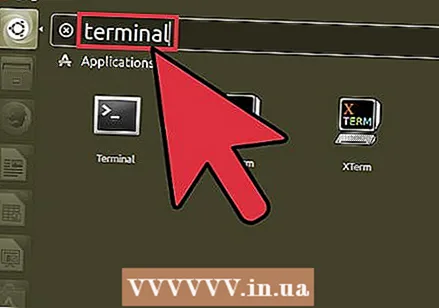 ປະເພດ ຢູ່ປາຍຍອດ.
ປະເພດ ຢູ່ປາຍຍອດ. ກົດ.↵ປ້ອນ.
ກົດ.↵ປ້ອນ.
ວິທີທີ 3 ຂອງ 4: ສ້າງທາງລັດໃນ Starter
 ກົດທີ່ປຸ່ມ ສຳ ລັບສະຖານທີ່ຄົ້ນຫາດ່ວນ. ປຸ່ມນີ້ສາມາດພົບໄດ້ຢູ່ເທິງສຸດຂອງ Starter. ມັນເປັນປຸ່ມທີ່ມີສັນຍາລັກຂອງ Ubuntu ໃນມັນ.
ກົດທີ່ປຸ່ມ ສຳ ລັບສະຖານທີ່ຄົ້ນຫາດ່ວນ. ປຸ່ມນີ້ສາມາດພົບໄດ້ຢູ່ເທິງສຸດຂອງ Starter. ມັນເປັນປຸ່ມທີ່ມີສັນຍາລັກຂອງ Ubuntu ໃນມັນ. 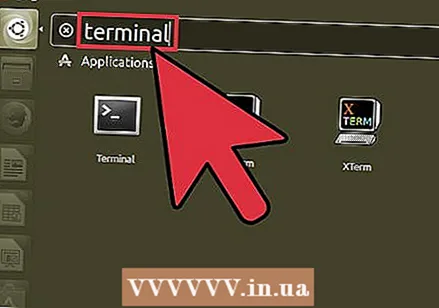 ປະເພດ ຢູ່ປາຍຍອດ ໃນການຄົ້ນຫາ Terminal.
ປະເພດ ຢູ່ປາຍຍອດ ໃນການຄົ້ນຫາ Terminal.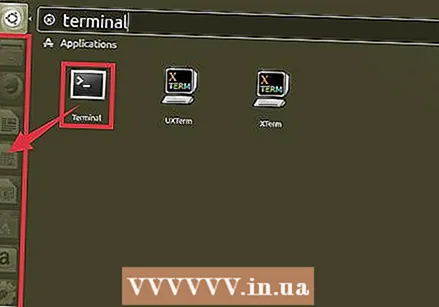 ລາກໄອຄອນ Terminal ຈາກຜົນການຊອກຫາໄປທີ່ Launcher.
ລາກໄອຄອນ Terminal ຈາກຜົນການຊອກຫາໄປທີ່ Launcher.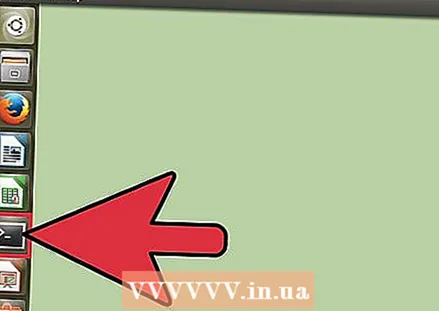 ກົດທີ່ໄອຄອນ Terminal ໃໝ່ ເພື່ອເປີດ Terminal ທຸກຄັ້ງທີ່ທ່ານຕ້ອງການ.
ກົດທີ່ໄອຄອນ Terminal ໃໝ່ ເພື່ອເປີດ Terminal ທຸກຄັ້ງທີ່ທ່ານຕ້ອງການ.
ວິທີທີ 4 ຂອງ 4: ການ ນຳ ໃຊ້ Ubuntu 10.04 ຂຶ້ນໄປ
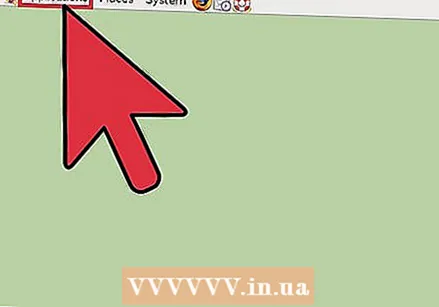 ກົດປຸ່ມ "ສະ ໝັກ". ໃນລຸ້ນເກົ່າຂອງ Ubuntu, ປຸ່ມນີ້ຕັ້ງຢູ່ Starter.
ກົດປຸ່ມ "ສະ ໝັກ". ໃນລຸ້ນເກົ່າຂອງ Ubuntu, ປຸ່ມນີ້ຕັ້ງຢູ່ Starter. 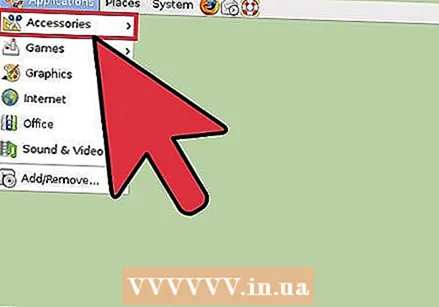 ໃຫ້ຄລິກໃສ່ "ອຸປະກອນເສີມ". ຖ້າທ່ານມີ Xubuntu, ເລືອກຕົວເລືອກ "ລະບົບ" ແທນ.
ໃຫ້ຄລິກໃສ່ "ອຸປະກອນເສີມ". ຖ້າທ່ານມີ Xubuntu, ເລືອກຕົວເລືອກ "ລະບົບ" ແທນ. 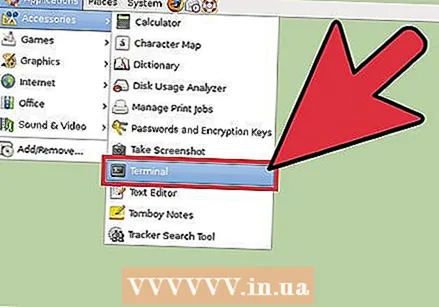 ກົດທີ່ "Terminal".
ກົດທີ່ "Terminal".